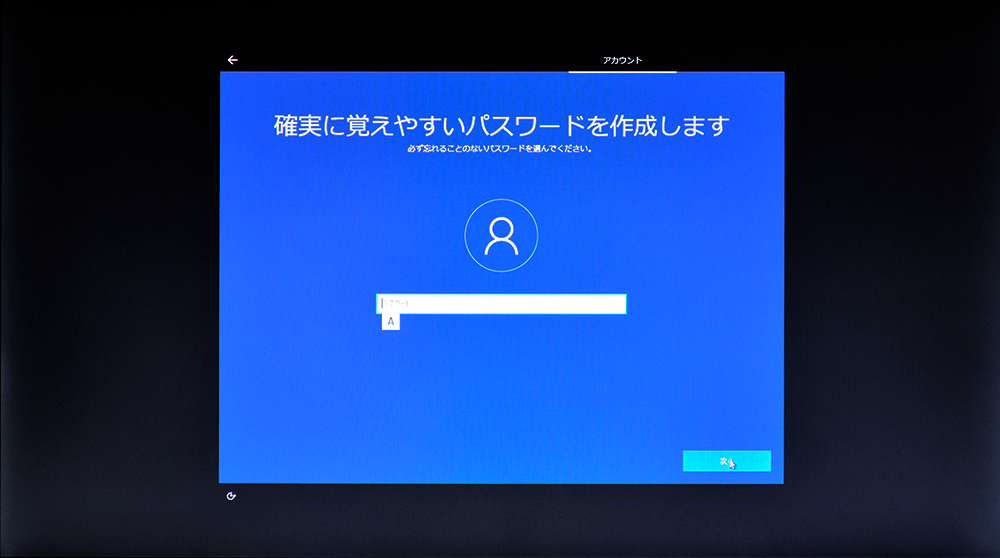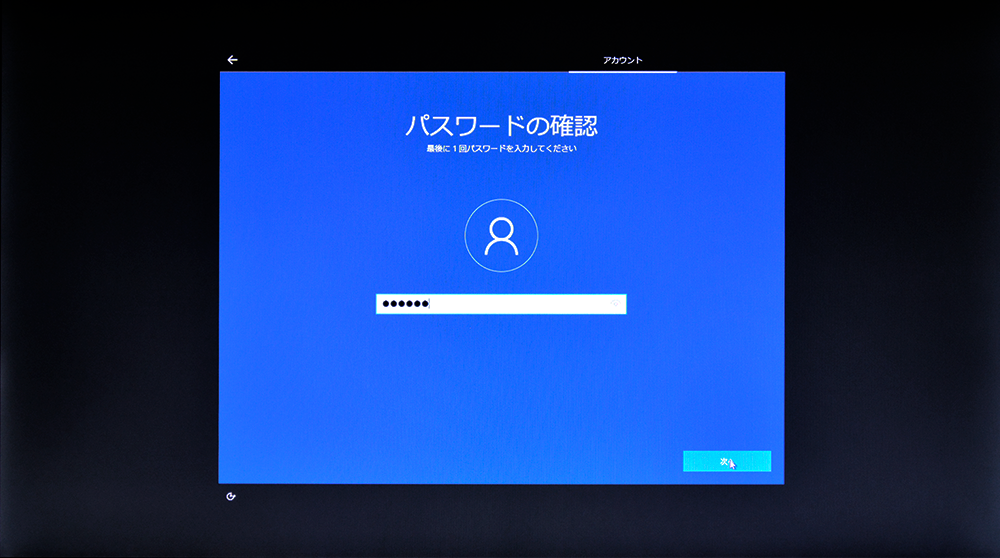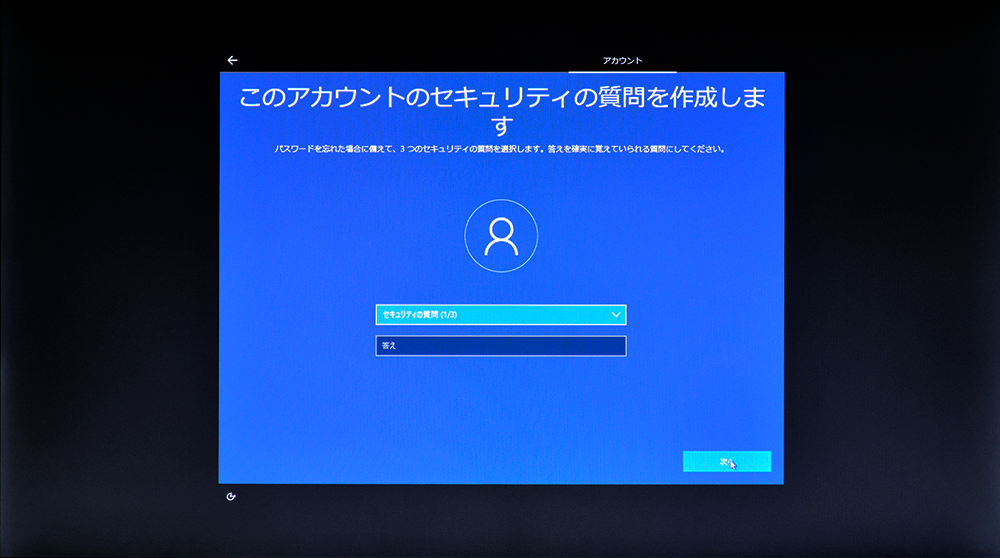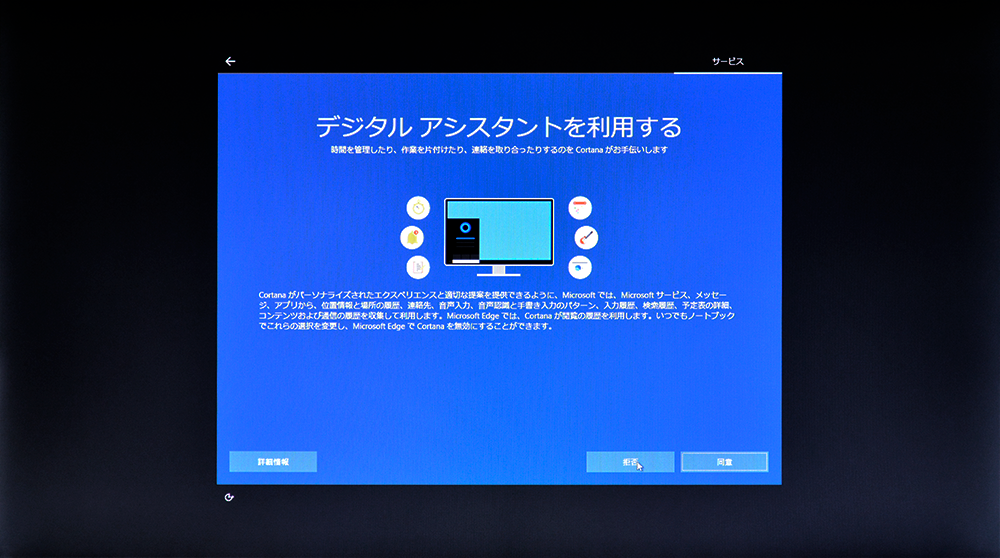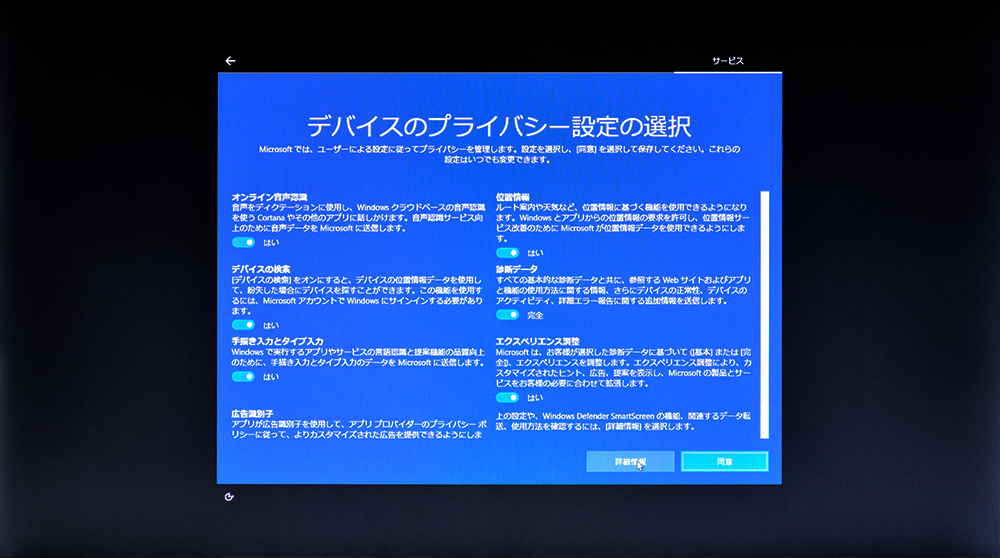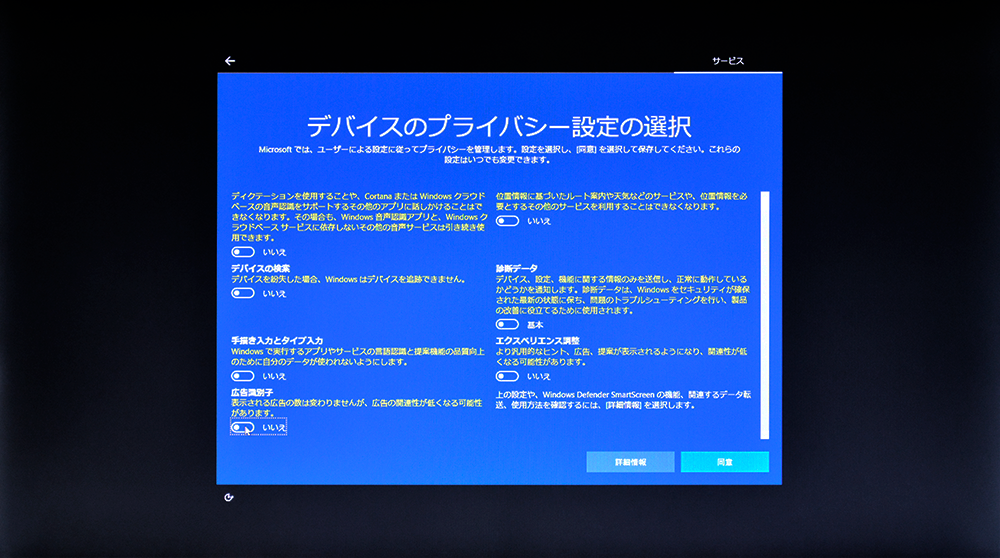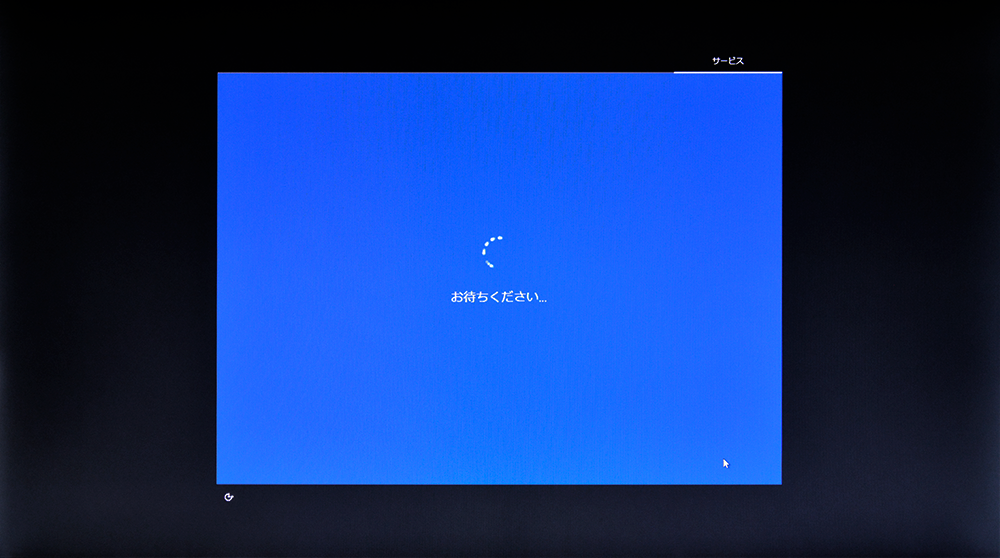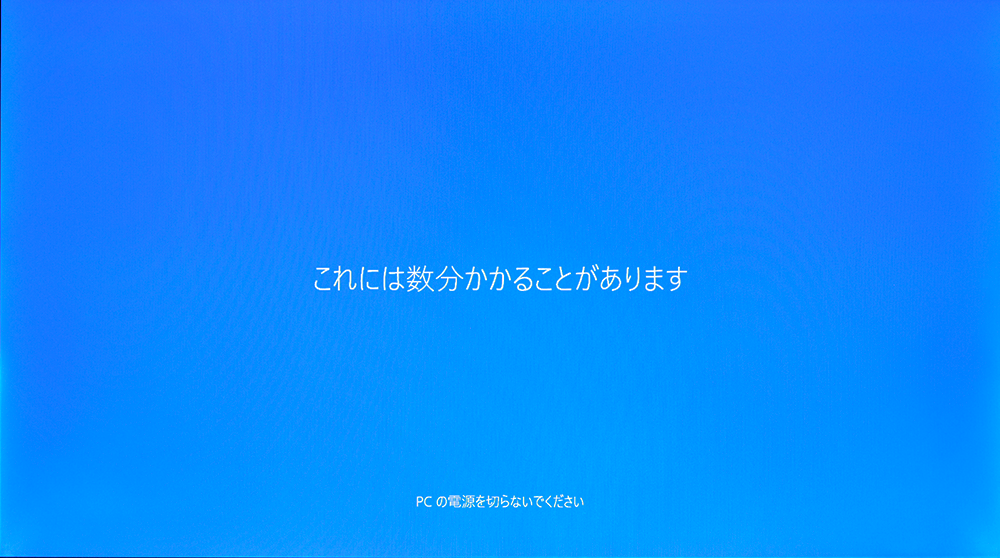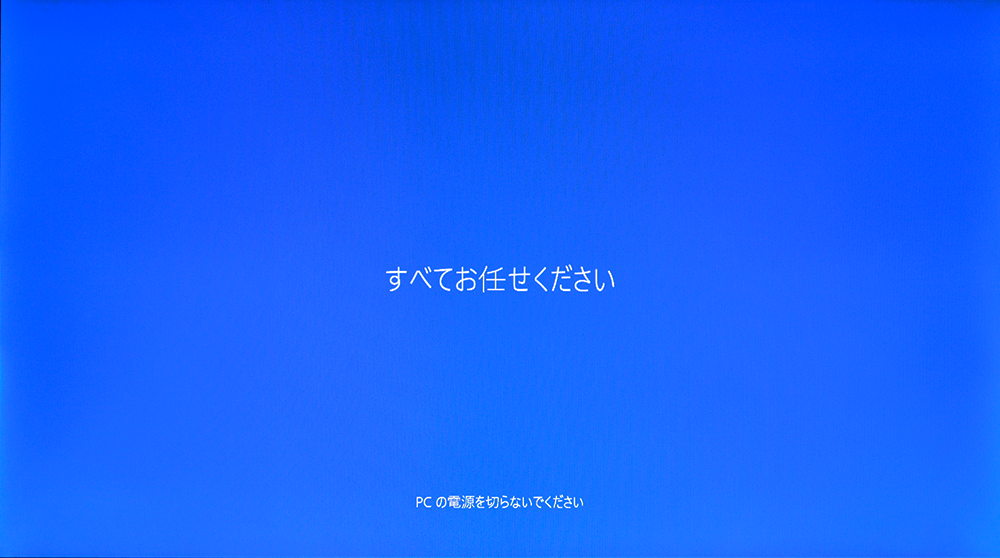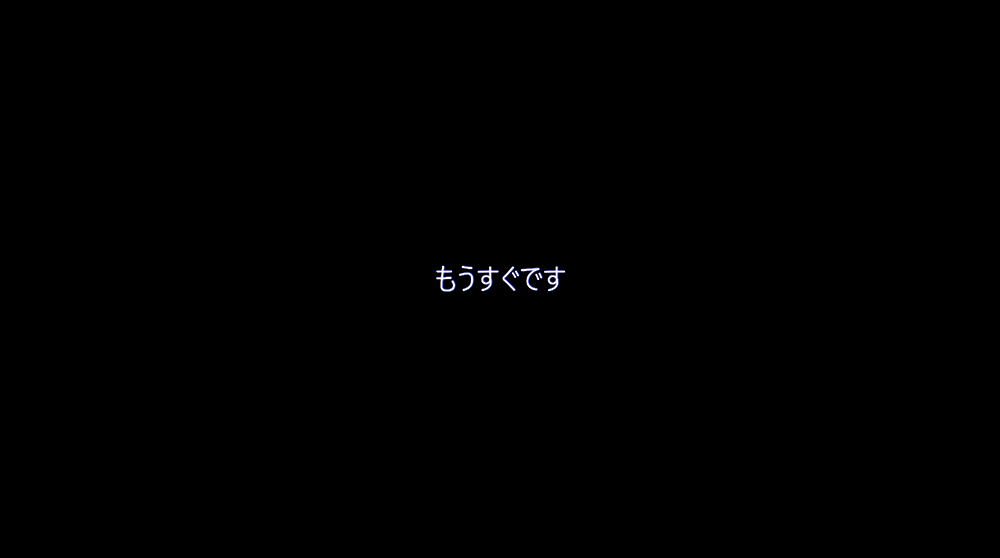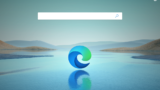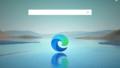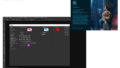種々の設定などは後々実際に使用する目的に応じて行いたい場合など、特に他とのアカウント共用を避けたい場合もあります。そのような場合は オフラインアカウント を作成します。
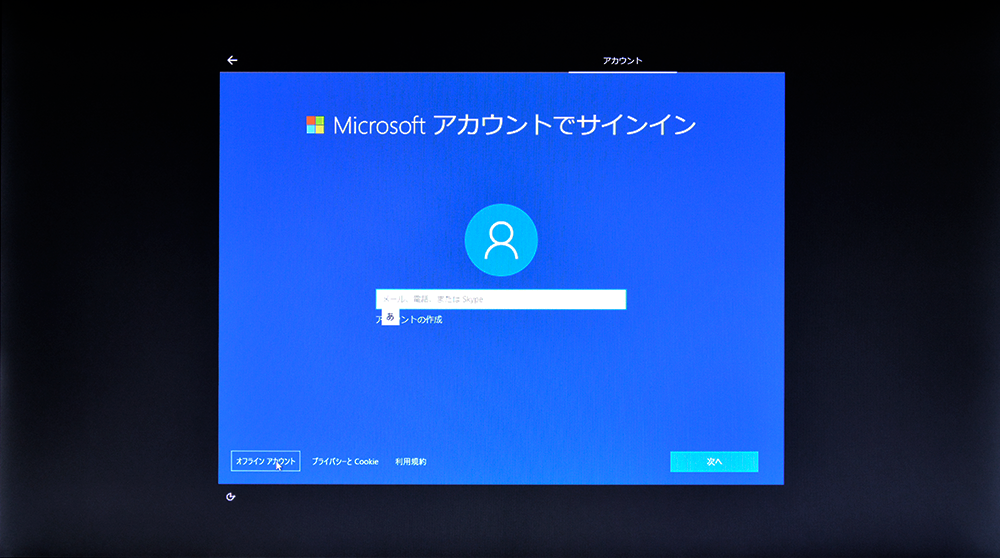
左下のオフラインアカウントをクリックします。
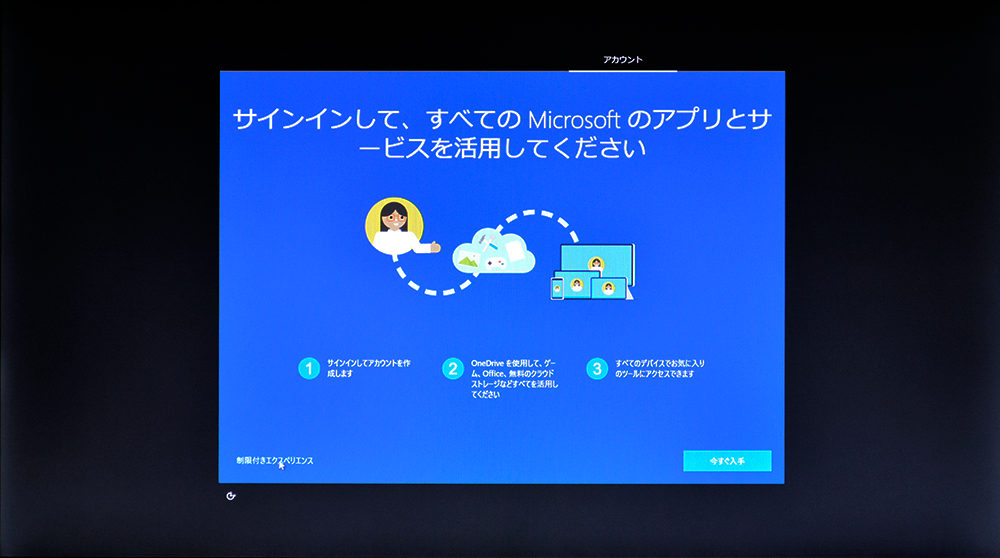
それでももう一度サインインの表示が現れますが、この画面の左下 制限付きエクスペリエンス をクリックします。エクスペリエンスとは体験とか経験とか解説されますが、制限付きとはOneDriveや他のデバイスとの共用などのサービスはサインインしないと使用出来ませんという意味だと思います。それらを必要でなければ制限にはなりません。
次の表示でオフラインのアカウントを設定します。
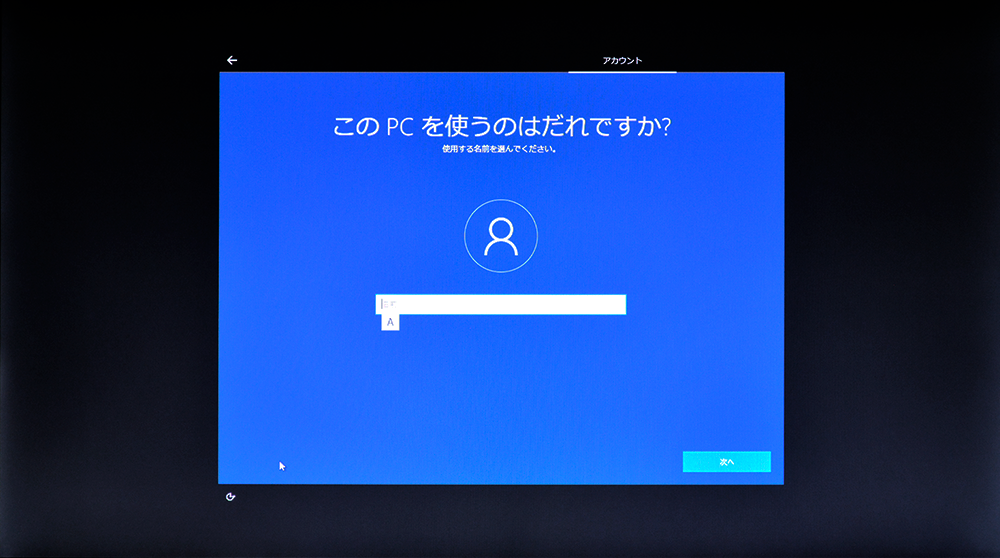
そしてパスワード入力とその確認の入力
使い勝手や用途などを考慮してパスワードを決めましょう。
次はパスワードを忘れたときに必要になる質問と答えを3つ設定します。表示に従って入力していきます。忘れてしまう内容や答えを選ぶと意味がありません。
次に以下の設定画面が続きますが、内容をよく読んでどうするか決めてください。
デバイスのプライバシー設定は最初に表示された下にもありますのでスライダーを操作して最後まで確認しましょう。そして同意ボタンを押します。仮に全て いいえ でも同意ですが・・・
これで入力すべき項目は終わりました。待ちましょう。
そして、Windows10のディスクトップが現れはするのですが、ほぼ白いMicrosoft Edge のスタート画面がそれを遮ります。残念。構わずこれを閉じればWindows10のディスクトップですね
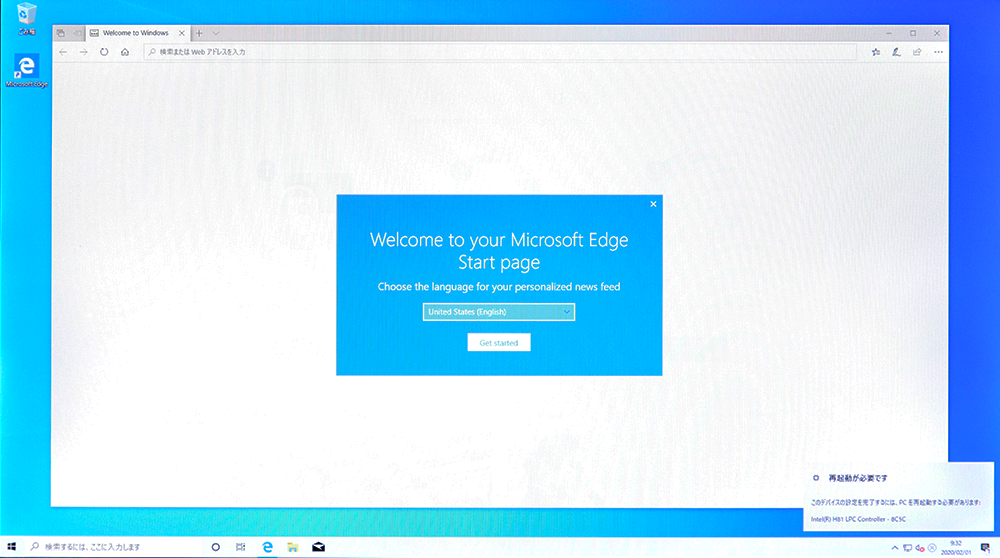
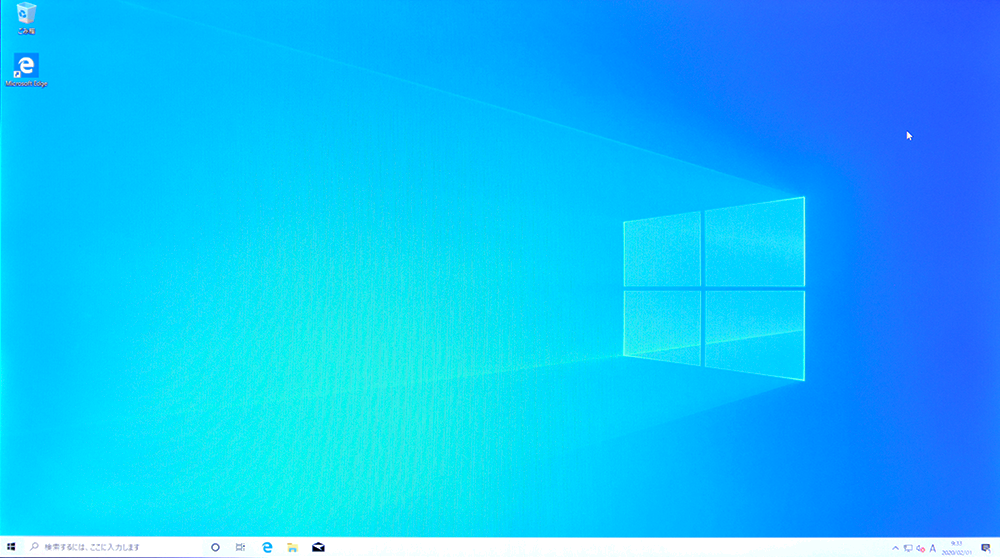
ここから、設定→更新とセキュリティと選んで更新プログラムをチェックします。今回は先に再起動のボックスが出ていましたのでまずは再起動させました。

以上です。いとも簡単にと最初に書きましたが結構大変じゃあないかと思われる方もいるのかもしれません。でもこれには本当に最初は驚いたのです。HDDを替えてのクリーンインストールです本来ならチップセットドライバー、ネットワークドライバー、ディスプレイドライバー、サウンドドライバー、最低でもこれくらいのディバイスドライバーの再インストールが必要で、それがWindowsの新たなOSインストーラーだけで完結するなんて夢のようでした。Dosの時代以降はMacをずっと使用していましたが、XPくらいからWindowsも使うようになってWindows7もそうでしたが、それらと比べると本当に楽になったものですね。まあどこのメーカーのPCでもこのようになるのかどうかは別の話ではありますけど今回は大変助かりました。
さて現在はこの後に Chromiumベースの新しいEdgeをインストールしていきますが、
Chromiumベースの新しいEdgeをインストールについては以下のページで解説していますので、興味のある方は参考になさってください。